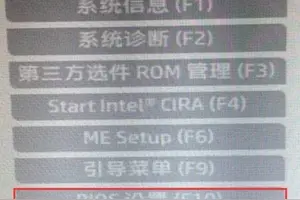1.最好的“怎么设置护眼的电脑豆沙绿界面”,W
方法/步骤白色的电脑屏幕无处不在,未设置为豆沙绿色前的窗口颜色是白色,对眼睛的刺激很大。
现在就开始跟着小编来设置吧1、在桌面上 单击右键,然后选择 个性化。2、选择 窗口颜色。
3、选择 高级外观设置。4、选择 项目,点击右侧的下三角,找到 窗口, 然后选择 颜色旁边的下三角,点击 其他。
5、在颜色这里进行设置参数: “色调”(Hue)设为85,“饱和度”(Sat)设为90,“亮度” (Lum)设为205。 然后依次点击 确定 确定 保存修改。
6、这样初步的设置就成功了, 如word中的白色变为了豆沙绿色。7、有时候我们使用浏览器,也想使用豆沙绿色,就需要进一步的设置。
8、打开IE浏览器,点击右侧的 工具,再点击 Internet选项。9、然后再点击 辅助功能,然后勾选格式化中的第一行:忽略网页上制定的颜色,再点击 确定 确定,就可以看到浏览器的空白部分变成了豆沙绿色。
2.win10正式版怎么窗口设置护眼色
护眼色可以通过开启Win10系统的【夜间模式】实现:点击任务栏右下角位的通知图标,在弹出的界面就能看到【夜间模式】;你也可以在系统【设置】-【显示】选打开。
1、护眼色可以开启Win10系统的【夜间模式】实现;点击任务栏右下角位的通知图标,在弹出的界面就能看到【夜间模式】了,点击就能开启;
2、也可以进入到系统的【设置】界面中找到【显示】选项吧【夜间模式】开关打开;
3、对于护眼色的深浅可以进入到设置的夜间模式选项中,在【夜间色温】下面的滑块中调节色温,还可以制定计划,定时开启这个夜间模式。
3.win10系统怎么设置护眼色
工具/原料
装有win10系统的电脑
能够正常输入的键盘鼠标
方法/步骤如下:
1、windows+R键调出运行窗口(或者鼠标右击开始键,选择运行)
2、在运行窗口中输入 regedit 调出注册表编辑器
3、按照如下顺序找到windows:
[HKEY_CURRENT_USER\Control Panel\Colors] windows
4、双击windows 进入编辑状态 将原本数值删除并输入:202 234 206
点击确定推出注册表编辑。
5、按照如下顺序找到 window:
[HKEY_LOCAL_MACHINE\SOFTWARE\Microsoft\Windows\CurrentVersion\Themes\DefaultColors\Standard]
6、双击 window 打开编辑窗口,默认是勾选十六进制(若不是请勾选十六进制),将原始数据改为:caeace。点击确定退出注册表。
7、重启电脑即可生效。可以打开TXT或者word文档查看效果。
4.win10系统网页护眼色怎么设置
在win10里设置网页护眼色的方法: windows+R键调出运行窗口(或者鼠标右击开始键,选择运行) 在运行窗口中输入 regedit 调出注册表编辑器 按照如下顺序找到windows: [HKEY_CURRENT_USER\Control Panel\Colors] windows 双击windows 进入编辑状态 将原本数值删除并输入:202 234 206 点击确定推出注册表编辑。
按照如下顺序找到 window: [HKEY_LOCAL_MACHINE\SOFTWARE\Microsoft\Windows\CurrentVersion\Themes\DefaultColors\Standard] 双击 window 打开编辑窗口,默认是勾选十六进制(若不是请勾选十六进制),将原始数据改为:caeace。点击确定退出注册表。
重启电脑即可生效。可以打开TXT或者word文档查看效果。
转载请注明出处windows之家 » win10怎样设置豆沙绿护眼
 windows之家
windows之家